一体机常见问题及解决方法教学内容
多功能一体机常见故障及解决办法
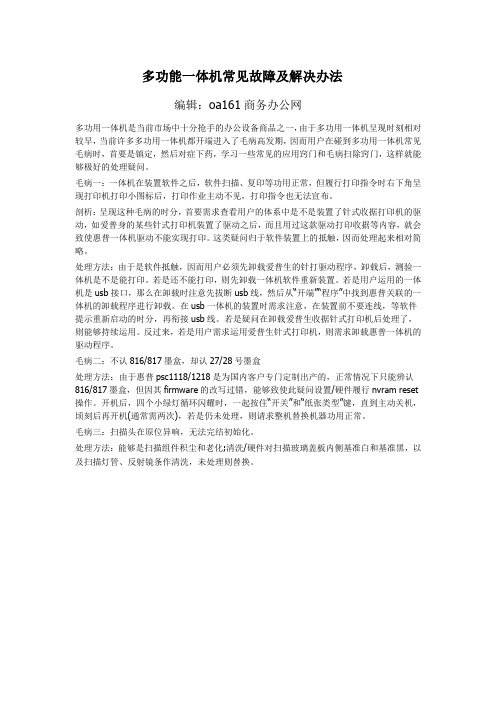
多功能一体机常见故障及解决办法编辑:oa161商务办公网多功用一体机是当前市场中十分抢手的办公设备商品之一,由于多功用一体机呈现时刻相对较早,当前许多多功用一体机都开端进入了毛病高发期,因而用户在碰到多功用一体机常见毛病时,首要是镇定,然后对症下药,学习一些常见的应用窍门和毛病扫除窍门,这样就能够极好的处理疑问。
毛病一:一体机在装置软件之后,软件扫描、复印等功用正常,但履行打印指令时右下角呈现打印机打印小图标后,打印作业主动不见,打印指令也无法宣布。
剖析:呈现这种毛病的时分,首要需求查看用户的体系中是不是装置了针式收据打印机的驱动,如爱普身的某些针式打印机装置了驱动之后,而且用过这款驱动打印收据等内容,就会致使惠普一体机驱动不能实现打印。
这类疑问归于软件装置上的抵触,因而处理起来相对简略。
处理方法:由于是软件抵触,因而用户必须先卸载爱普生的针打驱动程序,卸载后,测验一体机是不是能打印。
若是还不能打印,则先卸载一体机软件重新装置。
若是用户运用的一体机是usb接口,那么在卸载时注意先拔断usb线,然后从“开端”“程序”中找到惠普关联的一体机的卸载程序进行卸载。
在usb一体机的装置时需求注意,在装置前不要连线,等软件提示重新启动的时分,再衔接usb线。
若是疑问在卸载爱普生收据针式打印机后处理了,则能够持续运用。
反过来,若是用户需求运用爱普生针式打印机,则需求卸载惠普一体机的驱动程序。
毛病二:不认816/817墨盒,却认27/28号墨盒处理方法:由于惠普psc1118/1218是为国内客户专门定制出产的,正常情况下只能辨认816/817墨盒,但因其firmware的改写过错,能够致使此疑问设置/硬件履行nvram reset 操作。
开机后,四个小绿灯循环闪耀时,一起按住“开关”和“纸张类型”键,直到主动关机,顷刻后再开机(通常需两次),若是仍未处理,则请求整机替换机器功用正常。
毛病三:扫描头在原位异响,无法完结初始化。
一体机、电子白板使用中的常见故障及处理办法

一体机、电子白板使用中的常见故障及处理办法一、故障处理步骤1:除尘。
一体机进入灰尘太多,是造成一体机开机无显示、显示模糊、画面闪烁等故障的主要原因,占故障的70%。
拆开机壳对投影机进行除灰处理。
2:换保险管。
在一些学校电压不稳,保险管很容易被烧坏,占故障的10%。
更换保险管即可。
3:正常开机、关机几次。
之前使用过程中存在强行关机造成一体机启动缓慢,占故障的3%。
经过几次正常开机、关机后,即可恢复正常。
4:送维修部更换。
电源、主板等损坏、投影灯泡老化,需送维修部更换。
5:电子白板笔有无使用必须保证每一个月充1-2次电。
若电子白板笔不能保证每一个月充1-2次电,可能导致电子白板笔损坏。
需更换。
二、常见故障及处理办法1:通电后电源指示灯无反应1-1:查看一体机电源处的保险管是否正常(在一些学校电压不稳的情况,保险管很容易被烧坏),保险管在一体机电源插座旁塑料盒内更换保险管即可。
1-2:在确认保险管正常的情况下,拆开面盖通电源,此时投影机电源指示灯灯在闪烁而主板指示灯不亮的情况,可以用万用表对角测量一体机电源,如果显示为±12v~可以判定一体机电源与主板接触不良,此时可以对电源插头进行修改,剪开插头处的热缩套管,重新接插。
如果电源无显示,可以判定电源损坏,需送维修部更换。
2:一体机启动缓慢2-1:通电后一体机启动缓慢。
2-2:其主要原因是,之前使用过程中存在强行关机。
经过几次正常开机、关机后,即可恢复正常。
3:开机后,投影机、主板都启动却无PC(计算机)视频信号3-1:如果投影机进入灰尘太多,可能是灰尘造成投影机不法正常工作,教室灰尘太多造这种故障较多,拆开机壳对投影机进行除灰处理(部分投影机经除灰处理后可以正常输出PC(计算机)信号)。
3-2:开机声正常,有主板正常启动的声音,却无图像,开盖确认主板与投影机的VGA视频线是否正常(如果视频线是正常的,可能主板VGA无输出,或者投影机不法接受VGA信号,通常这种情况比较少)。
一体机死机的处理方法

一体机死机的处理方法一体机死机是指计算机无法正常工作,画面停留在某个界面或者完全无响应的情况。
这种情况通常是由于硬件故障、软件问题、系统崩溃或者其他不可预料的原因引起的。
以下是一些常见的处理方法。
1.检查硬件连接。
首先,确保所有的硬件连接正常。
检查电源线、显示器线、键盘线、鼠标线等各个连接点是否插紧。
如果有疑问,可以尝试重新插拔一下。
2.重启计算机。
有时,一台死机的计算机可以通过重启来解决问题。
按住电源按钮直到计算机关闭,然后再按下电源按钮重新启动。
3.强制关机。
如果重启无效,可以尝试强制关机。
按住电源按钮约5秒钟,直到计算机完全关闭。
然后再重新启动。
注意,强制关机可能导致未保存的数据丢失,因此尽量避免使用这个方法。
4.清理内存。
有时候死机是由于内存不足引起的,可以尝试清理内存。
按下Ctrl+Alt+Delete组合键,打开任务管理器。
点击“性能”选项卡,然后选择“内存”。
在这个页面上可以看到当前内存使用情况,如果已经接近或超过100%,可以尝试关闭一些不必要的程序来释放内存。
5.卸载不必要的软件。
有时候过多的软件会导致一体机负载过重,进而引起死机。
可以通过控制面板或者设置界面找到并卸载不需要的软件。
同时,确保所有软件都是最新版本,这样可以提高软件的稳定性和兼容性。
6.检查病毒。
病毒感染也是一种导致死机的常见原因。
及时更新杀毒软件,并进行全盘扫描,清除病毒。
7.更新或还原驱动程序。
驱动程序是操作系统与硬件之间的桥梁,如果驱动程序不兼容或者损坏,就可能导致死机。
更新驱动程序可以提高系统的稳定性。
可以通过设备管理器找到需要更新的驱动程序,然后在互联网上搜索最新的驱动程序进行下载。
如果问题发生在最近安装的驱动程序上,可以尝试还原到之前的版本。
8.检查硬件故障。
如果以上方法都无法解决问题,那么可能是由于硬件故障引起的死机。
可以检查硬盘、内存、显卡、电源、主板等硬件部件是否正常。
可以通过打开计算机壳体,确保硬件部件没有松动或者损坏。
得宝一体机常出现的故障现象和解决方法
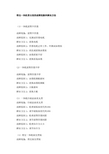
得宝一体机常出现的故障现象和解决方法(1)一体机滚筒不供墨故障现象:滚筒不供墨故障原因1:先测试供墨电机解决方法1:更换电机故障原因2:供墨电机正常工作,再测试油墨泵解决方法2:清洗或更换油墨泵故障原因3:油墨质量不好解决方法3:更换原装油墨(2)一体机滚筒供墨不停故障现象:滚筒供墨不停故障原因1:油墨检测板损坏解决方法1:更换油墨检测板故障原因2:主板损坏解决方法2:更换主板(3)一体机印刷品浓度太黑故障现象:印刷品浓度太黑故障原因1:检查制版浓度代码H50解决方法1:调节制版浓度代码H50故障原因2:检查滚筒供墨间隙解决方法2:调节滚筒供墨间隙故障原因3:检查压印力大小解决方法3:调节压印力(4)得宝一体机制全黑版故障现象:得宝制全黑版故障原因:主板损坏解决方法:更换主板(5)得宝一体机制白版A)首先制一个检测版看是否正常,如果正常,进行B,如果制白版,则不正常,请跳到C、D。
B)检测版正常的话,检查扫描部分的扫描线是否脱落,去图像处理板的线路是否连接松动。
C)不正常的话,检查制版的时候热压电机是否下压,如果没有,检查热压装置部件。
D)检查与热敏打印头有关的保险管。
E)检查热敏打印头与图像处理板的数据线和去电源板的线是否脱落松动,如有必要,拔下来重插?F)检查稿台连锁开关是否常,用万用表量一下,或者换个连锁开关试试。
G)图像处理板坏。
(6)印刷品上有白线故障现象:印刷品上有白线故障原因:热敏头有划伤解决方法:更换热敏头勿忘更改H43、H44(7)上卸版失败:故障现象:上卸版失败故障原因1:检查上卸版位置解决方法1:调节上卸版位置故障原因2:检查ABC模式机构解决方法2:调节ABC模式间隙故障原因3:检查卸版易损件有无磨损解决方法3:更换卸版易损件故障原因4:检查版夹能否正常夹住版纸解决方法4:更换版夹(8)出纸侧卡纸故障现象:出纸侧卡纸故障原因1:堵纸传感器被纸张或纸灰遮住解决方法1:清理传感器上的污物故障原因2:印刷品前端空白区太长解决方法2:调整纸头长度故障原因3:印刷品前端油墨太浓解决方法3:调节油墨量调解原稿制版模式故障原因4:G辊抬起高度过小解决方法4:调节G辊时序故障原因5:排纸同步带轮出现故障解决方法5:应须更换故障原因6:检查拨纸爪间隙及拨纸爪有无气体排出解决方法6:调节拨纸爪间隙检查汽缸组件(9)进纸侧卡纸故障现象:进纸侧卡纸故障原因1:给纸压力是否调整正确解决方法1:调整给纸压力故障原因2:搓纸轮、摩擦片磨损严重解决方法2:更换搓纸轮、摩擦片故障原因3:纸张前端传感器被纸张或纸灰遮住解决方法3:清理传感器上的污物故障原因4:纸张太差解决方法4:更换纸张(10)印刷品上有黑线故障现象:印刷品上有黑线故障现象:印刷品上有黑线故障原因:反光镜片上有灰尘颗粒解决方法:清洁反光镜片(11)印刷品上有不规则数条黑线故障现象: 印刷品上有不规则数条黑线故障原因: 制H30版印刷品也有不规则数条黑线,主板有故障解决方法: 更换主板(12)印刷品的印刷位置不稳定故障现象:新机器使用一段时间后,印刷品的印刷位置不稳定故障原因:给纸离合器吸合不好解决方法:更换给纸离合器(13)滚筒上版头忽长忽短故障现象:滚筒上版头忽长忽短不稳定,造成版纸包不全滚筒,导致印刷品尾端有整行油墨故障原因1:给版离合器吸合不好解决方法1:更换给版离合器故障原因2:给版海棉辊与给版导向版之间间隙大解决方法2:重新调整给版海棉辊与给版导向版之间间隙(14)得宝2050一体机制版制一半故障现象:得宝2050一体机制版制一半故障原因:检查末端标志传感器解决方法:调节末端标志传感器H13(15)得宝2050速印机上盖灯亮故障现象:得宝2050速印机上盖灯亮故障原因:检查扫描传感器解决方法:调节扫描传感器的数值H08(16)得宝31S数码印刷机开机显示蓝屏故障现象:得宝31S数码印刷机开机显示蓝屏故障原因1:先测量电源板上的输出电压解决方法1:更换电源板故障原因2:测试主板解决方法2:更换主板故障原因3:测试操作面板解决方法3:更换操作面板。
希沃一体机故障排除指南

希沃一体机故障排除指南概述本指南旨在帮助用户解决常见的希沃一体机故障。
请按照以下步骤逐一排除故障,并在必要时联系技术支持。
故障:无法启动一体机解决方法::1. 检查电源线是否连接到一体机和墙壁插座。
确保插座正常工作。
2. 按下一体机上的电源按钮,确保已正确启动。
3. 如果问题仍然存在,请尝试使用不同的电源线进行连接。
确保电源线没有损坏。
故障:显示屏没有图像解决方法::1. 检查显示屏的连接线是否牢固连接到一体机。
确保连接线没有损坏。
2. 尝试调整显示屏的亮度和对比度设置。
3. 如果问题仍然存在,请尝试连接显示屏到另外一台设备,以排除显示屏故障的可能性。
故障:无法连接到互联网解决方法::1. 检查网络连接是否正常。
确保网络电缆连接到一体机的网络端口。
2. 重启路由器和一体机,尝试重新建立连接。
3. 检查是否输入了正确的无线网络密码。
4. 如果问题仍然存在,请联系网络服务提供商,确保网络连接正常。
故障:声音无法正常播放解决方法::1. 检查扬声器是否连接到一体机。
确保连接线没有损坏。
2. 检查音量设置,确保音量不是设置为静音或过低。
3. 确保音频文件没有损坏。
尝试播放其他音频文件以确定音频是否正常工作。
故障:触摸屏不响应解决方法::1. 清洁触摸屏,确保没有污垢或物体阻挡触摸屏的正常工作。
2. 重启一体机,以确保触摸屏软件正常运行。
3. 如果问题仍然存在,请联系技术支持,以获取进一步的帮助。
联系技术支持如果您尝试了以上方法仍然无法解决问题,请联系希沃的技术支持团队。
提供您的一体机的型号和详细的故障描述,技术支持团队将尽快与您联系并提供进一步的帮助。
备注:本指南仅涵盖了一些常见的希沃一体机故障和解决方法。
如果您遇到其他问题,请参考希沃的用户手册或联系技术支持进行进一步的支持。
一体机死机的处理方法

一体机死机的处理方法一体机死机是普遍存在的问题之一,它可能是由于硬件故障、软件问题或操作错误引起的。
在处理一体机死机问题之前,我们需要先了解一体机是由主机、显示器、键盘、鼠标等部件组成的一体化设备。
因此,在处理一体机死机时,我们可以尝试以下方法:1. 检查电源连接:首先,检查一体机的电源连接是否松动或不正常。
确保电源线插头牢固地插入插座,并确保开关打开。
2. 检查硬件连接:检查各个硬件部件的连接是否正常。
确保主机和显示器之间的连接线没有松动或损坏,并且键盘和鼠标的连接也没有问题。
3. 关机重启:如果一体机死机,可以尝试按住电源按钮长按10秒钟以上,强制关机,然后等待几秒钟后再重新启动。
4. 检查过热问题:一体机可能因为过热而死机。
检查一体机的散热器是否阻塞或灰尘过多。
清洁散热器上的灰尘,确保机身通风良好。
5. 检查内存:有时一体机死机是因为内存不足或损坏导致的。
通过打开一体机的机箱,找到内存插槽。
将内存条取下并重新插入,确保它们均匀插入槽中。
6. 检查硬盘:一体机死机也可能是由于硬盘出现故障或写保护引起的。
在这种情况下,可以尝试将硬盘重新连接或更换新的硬盘。
7. 检查软件问题:如果一体机意外死机,可能是由于软件冲突或操作系统问题引起的。
安全模式启动一体机,检查最近安装的软件是否与系统冲突。
如果是,请卸载或更新相关软件。
8. 安全模式启动:如果一体机死机后无法正常启动,可以尝试进入安全模式。
在开机时按下F8或其他相应的按键,然后选择进入安全模式。
安全模式可以用于识别和解决可能导致一体机死机的问题。
9. 更新驱动程序:过时的或不兼容的驱动程序也会导致一体机死机。
通过访问计算机制造商的网站,下载并安装最新的驱动程序,以确保系统与硬件兼容。
10. 使用系统还原:在一体机死机后,如果无法找到解决方法,可以尝试使用系统还原。
进入系统还原界面,选择一个恢复点,在还原之后,系统将恢复到此时间点的状态。
如果以上方法无法解决一体机死机问题,最好联系专业的技术支持人员进行进一步的诊断和修复。
一体机常见问题与排查(1)

交互式电视一体机的常见故障现象与排查一首先掌握正确的开关机顺序正确的开机程序是:(安卓板)打开插座电源- -开启一体机- -将信号源切入到内置电脑下- -打开教学软件- -开始使用(普通板)打开插座电源-- -开启一体机(按下TV待机键)-- -将信号源切入到HDMI3下-- -按下PC开关-- -打开教学软件-- -开始使用二常见故障分析故障现象一:电视机不能启动,电源指示灯不亮原因分析:1.电源可能没有连接或接触不良。
2.后面的电源开关没有打开。
处理办法:1.检查电源插头或插座是否有故障,确定电源有电2. 确认电源线已连接好且【开关】键打开后按下【待机TV】键。
如图故障现象二:1.无影像、无声音,,显示屏显示蓝屏无信号,电源指示灯为蓝色 2. 有声音.无图像显示屏显示蓝屏无信号;3.关机时显示正在关机原因分析: 1. 电视机信号源选择错误;2. 电脑盒接口接触不良;3. 内置计算机内存条松动或损坏。
处理办法:1.确定信号源是否在内置电脑,信号源【AV/TV】键,然后【CH+,CH-】键上下选择内置电脑,【V-】键确定选择键即可步骤一:按AV/TV键,屏幕显示如图现象1现象2步骤二:按CH+/CH-键,根据机型调到HDMI3或内置电脑屏幕显示如图:现象1现象2步骤三: 按V+或V-键确定屏幕出现以下界面如图:现象1现象22.确定电脑盒接口接触不良现象,将黑板左侧固定螺丝卸下(拍图);打开黑板侧板推到最左侧,即可看到电脑插拔式主机,轻轻往里推动主机,重新启动即可。
有声音.无图像显示屏显示蓝屏无信号;关机时显示正在关机如图所示(把信号源通道调至内置电脑下强行断电重启电脑即可)故障现象三:无声音,图像正常原因分析:1.电视机音量处于静音或最小状态。
.电脑音量处于最小或静音状态电脑声卡驱动不完整处理办法:1.电视声音可能出于关闭状态,按下【音量V+】键。
2.电视台播送可能有问题,请试一下其他频道。
3.是否误触【静音】键。
一体机常见问题
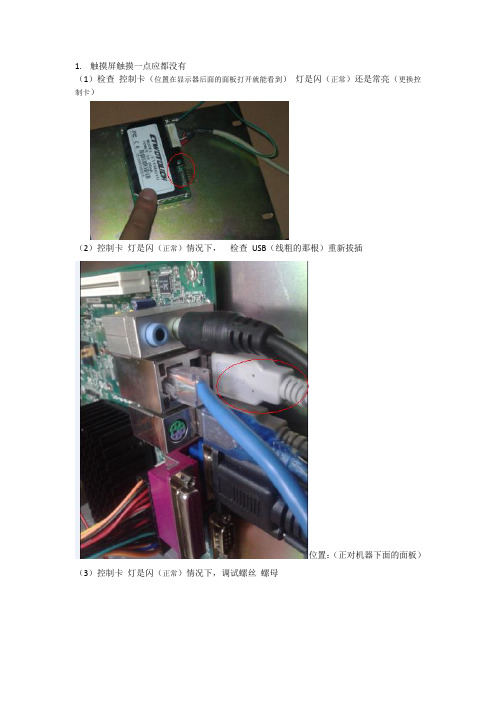
1.触摸屏触摸一点应都没有
(1)检查控制卡(位置在显示器后面的面板打开就能看到)灯是闪(正常)还是常亮(更换控制卡)
(2)控制卡灯是闪(正常)情况下,检查USB(线粗的那根)重新拔插
位置:(正对机器下面的面板)(3)控制卡灯是闪(正常)情况下,调试螺丝螺母
位置:(显示器后面的面板):
(4)控制卡灯是闪(正常)情况下,把屏幕的四周(有波纹线)擦干净
总结问题:(一)
1.液晶屏不上电:
原因:变压器电源线没有接触好
2.液晶屏上电但不显示:
原因:VGA线出现松动还有驱动板上VGA插线松动
3.液晶屏出现花屏:
原因:1屏线松动2VGA线松动3驱动板坏4主板坏
4.液晶屏出现白屏:
原因:1.屏线坏2驱动板坏
问题:(二)
1.触摸屏触摸没反应:
原因:1.触摸屏USB线松动2触摸屏控制卡坏3触摸屏坏
2.触摸屏有一边好使一边不好使:
原因:1固定触摸屏显示器的顶丝太紧2触摸屏USB线插拔下3控制卡上的触摸屏线插拔下即可
问题:(三)
1.主机不上电:
原因:1主机电源线出现松动插板线插拔下
2.机器不开机:
原因:1.启动开关松动2.启动开关坏
问题:(四)
1.连不上网络:
原因:网线接口出现松动。
一体机培训——常见问题、日常维护、增加U盘启动
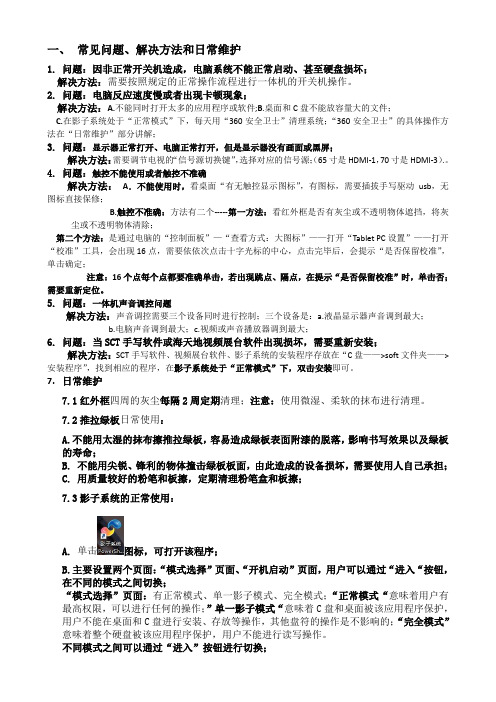
一、常见问题、解决方法和日常维护1.问题:因非正常开关机造成,电脑系统不能正常启动、甚至硬盘损坏;解决方法:需要按照规定的正常操作流程进行一体机的开关机操作。
2.问题:电脑反应速度慢或者出现卡顿现象;解决方法:A.不能同时打开太多的应用程序或软件;B.桌面和C盘不能放容量大的文件;C.在影子系统处于“正常模式”下,每天用“360安全卫士”清理系统;“360安全卫士”的具体操作方法在“日常维护”部分讲解;3.问题:显示器正常打开、电脑正常打开,但是显示器没有画面或黑屏;解决方法:需要调节电视的“信号源切换键”,选择对应的信号源;(65寸是HDMI-1,70寸是HDMI-3).。
4.问题:触控不能使用或者触控不准确解决方法:A.不能使用时,看桌面“有无触控显示图标”,有图标,需要插拔手写驱动usb,无图标直接保修;B.触控不准确:方法有二个-----第一方法:看红外框是否有灰尘或不透明物体遮挡,将灰尘或不透明物体清除;第二个方法:是通过电脑的“控制面板”—“查看方式:大图标”——打开“Tablet PC设置”——打开“校准”工具,会出现16点,需要依依次点击十字光标的中心,点击完毕后,会提示“是否保留校准”,单击确定;注意:16个点每个点都要准确单击,若出现跳点、隔点,在提示“是否保留校准”时,单击否;需要重新定位。
5.问题:一体机声音调控问题解决方法:声音调控需要三个设备同时进行控制;三个设备是:a.液晶显示器声音调到最大;b.电脑声音调到最大;c.视频或声音播放器调到最大;6.问题:当SCT手写软件或海天地视频展台软件出现损坏,需要重新安装;解决方法:SCT手写软件、视频展台软件、影子系统的安装程序存放在“C盘——>soft文件夹——>安装程序”,找到相应的程序,在影子系统处于“正常模式”下,双击安装即可。
7.日常维护7.1红外框四周的灰尘每隔2周定期清理;注意:使用微湿、柔软的抹布进行清理。
我校一体机常见故障及其解决办法

我校一体机常见故障及其解决办法交互式一体机以其交互的形式、丰富的资源、强大的功能改变了我们的教学方式。
它融合了黑板、电脑、投影等多种教学设备为一体,极大地丰富了课堂教学环境,有效地提高了课堂教学效率并拓展了学生的信息量。
但一体机在使用中,也会出现一系列的问题,给学校的教育教学工作带来不便。
作为信息老师,要及时的解决出现的问题,为老师们排忧解难,确保设施设备的完好率和使用率。
经过三年的摸索、积累,我掌握了一套解决学校一体机常见故障的行之有效的办法。
目前,我校一体机出现的常见故障有:一、蓝屏。
蓝屏主要是因为以下原因所致:1、软件冲突导致,检测最近是否有新装软件,系统启动摁F8安全模式下,卸载最新冲突软件。
2、系统中病毒导致,开机一键还原操作系统。
3、磁盘故障导致,检查磁盘参数更换磁盘,重做系统。
4、内存错误导致,检测内存芯片,有故障更换内存。
二、系统崩溃。
开机进入硬件报错(Call your hardware vendor for support)请联系管理员。
主要是由于磁盘故障导致,检测磁盘参数,有错误或无法读取参数的情况下需要更换硬盘。
系统恢复,开机在PE下恢复系统。
无法读取新硬盘的情况下。
更换PC模块。
三、无法进入系统。
系统引导正常,卡在四色花瓣或者登陆界面,以至于无法进入系统:主要原因:磁盘故障导致,检查磁盘参数更换磁盘,重做系统。
系统账户登录文件损坏,开机一键恢复系统/PE系统下恢复。
四、前置三个u盘接口都不能检测到u盘,并读取其中的数据。
在安卓系统下可以检测并读取u盘数据,说明u盘接口没有坏。
一般系统还原就可以检测并读取到u盘数据。
这些是我校的一体机在使用过程中经常出现的常见问题,这些故障都可以通过Windows系统还原的办法解决进行解决。
在GHOST镜像文件没有删除的情况下,一般的在MT15、 MT21、 MT23 PC模块的最后一个分区F盘中(BACKUP_OS),有如下镜像文件GHOST、IMAGE.GHO、IMAGE001.GHS、IMAGE002.GHS、IMAGE003.GHS、IMAGE004.GHS、IMAGE005.GHS、IMAGE006.GHS、RESTART、restore和“操作请读我”记事本文档。
多媒体一体机的使用及常见故障

5).开机自检时有报警提示且无法进入系统,摘机开箱检查内存是否松动或 更换内存插槽进行测试,若内存条金手指烧坏则需更换内存。
6).触摸屏幕无反应或触摸时光标随意移动,重装触摸驱动软件并 校准,若问题依然存在则需更换红外边框。
7).开机黑屏无任何显示,按一体机遥控器上的“背光” 键。
8).鼠标无反应,将usb延长线换接一体机上另一usb插口, 若无效则换延长线或换另一鼠标用同样方法交替测试, 或直接将鼠标插在电视插口上测试,键盘同上。
4.菜单设置时选择键的功能只有向下没有向上,若输入有误则需 返回第一条菜单重新输入。
常见故障
1.IP地址冲突 映射网络存储时断时续,有时甚至无法连接。关闭网络存储,ping 网络存储的IP,如果通则说明网内有使用相同地址的计算机。(有 时ping不通也有被占用的可能,需要将NAS上的IP地址更换测试。)
2.安装触摸驱动软件
注意:“校准”前要点选“USB”,否则校准无效。如下图:
二、一体机及实物展台常见故 障
1.一体机
1).开机无法进入系统,进BIOS看是否检测到硬盘信息,若 硬盘无连接显示,先更换硬盘数据线测试,无效则需更换新 硬盘。
2).开机无法进入系统,或者进系统前不断重启,需重做系统。
3).开机屏幕不断跳动,运行一段时间后依然跳动,显卡重新驱动,问题依 然存在,则用另一台主机接一体机下方处的VGA线,将电视作为显示器图像 输出,如果屏幕依然跳动则为液晶屏故障,需故障报修。
讲台内显示器 PROJECTOR OUT-COMPUTER-IN
4).一体机运行一段时间后无故关机或者重启,重做系统并杀毒后依然出现 该现象,可能是内部主机部分电源供电问题,需更换主机电源。
多媒体触控一体机使用方法及常见故障问题的处理办法
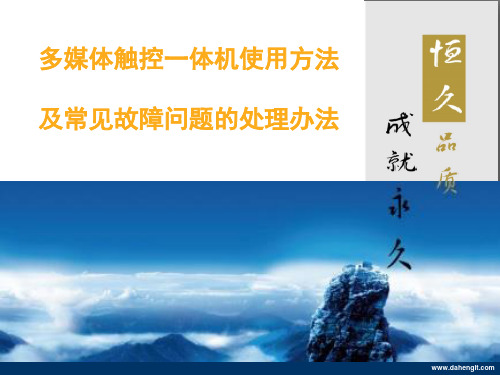
故障现象及处理方式(此部分重要):
• 请确认遥控器电池是否有电,长时间不用请将电池取出。 • 在任何故障现象出现时请先确认所有连接线是否有改动。 • 切记在HDMI2信号源状态下(也就是目前的默认状态),不 要反复按遥控或面板的POWER键。 • 开机、关机请按照上述开关机步骤执行。 • USB延长线(3.0接口)已经连接至桌面,U盘及移动设备请 直接连接至延长线,切勿打开中控桌柜门自行操作。 • 键盘鼠标请轻拿轻放。 • 电脑的C盘和D盘有软件保护,每次重新启动电脑将自动还原 系统及C盘和D盘,请老师务必将课件等资料保存于E盘或F盘 ,并做好备份。
故障现象及处理方式:
• 1.电脑风扇在运转,控制器指示灯为绿灯,但是 没有电脑画面。
答:A、请确认是否为HDMI2信号通道。 B、当画面没有显示“无信号源”浮标时,请继续等待 ,不要按任何POWER键。直到画面出现。 故障判断:控制器中电脑在上一次非法关机。IDC控制器支 持标准分辨率信号,非法关机的自检画面为非标准信号,所 以无法显示自检画面,要等到电脑自检完成重启正常后才会 显示。
多媒体触控一体机使用方法及常见故障问题的处理办法由会员分享可在线阅读更多相关多媒体触控一体机使用方法及常
及常见故障问题的处理办法
使用前准备事项
• 1.检查黑板右侧的空开是否已经打开(向上为开); • 2.用钥匙打开黑板,向两侧轻推打开; • 3.用干净的软布擦掉触控屏下侧反光条上的灰尘,同 时也擦除屏幕上的灰尘; • 4.用钥匙打开钢制中控桌盖,向两侧轻推打开。
谢谢!
故障现象及处理方式:
• 3.为什么切换信号源后,画面总要等一会才显示? 答:IDC控制器内置画面处理芯片,每次切换信号 源时,控制器都要重新计算,所以画面会有8秒的 延迟。 请告知用户:切换信号源后显示屏画面会短暂出现 “无信号源”浮标,随即消失,8秒内画面就会出 现,期间不要按任何控制键。如果“无信号源”浮 标一直在显示,则说明该通道没有信号输入。
一体机、云电脑常见问题处理
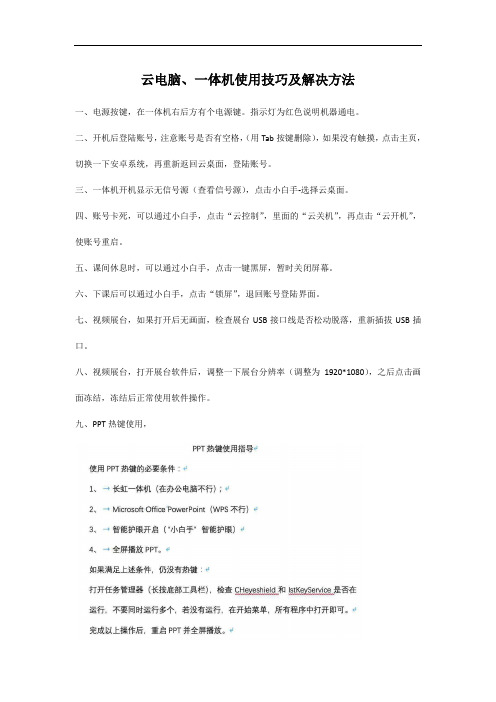
云电脑、一体机使用技巧及解决方法一、电源按键,在一体机右后方有个电源键。
指示灯为红色说明机器通电。
二、开机后登陆账号,注意账号是否有空格,(用Tab按键删除),如果没有触摸,点击主页,切换一下安卓系统,再重新返回云桌面,登陆账号。
三、一体机开机显示无信号源(查看信号源),点击小白手-选择云桌面。
四、账号卡死,可以通过小白手,点击“云控制”,里面的“云关机”,再点击“云开机”,使账号重启。
五、课间休息时,可以通过小白手,点击一键黑屏,暂时关闭屏幕。
六、下课后可以通过小白手,点击“锁屏”,退回账号登陆界面。
七、视频展台,如果打开后无画面,检查展台USB接口线是否松动脱落,重新插拔USB插口。
八、视频展台,打开展台软件后,调整一下展台分辨率(调整为1920*1080),之后点击画面冻结,冻结后正常使用软件操作。
九、PPT热键使用,十、云办公上没有云注销;处理方法:电脑---管理---服务与应用程序---服务---Vec client虚拟机增强服务---双击打开后---选择自动---点击停止和启动。
十一、电脑还原后文件查找方法:1在的我的电脑D盘子目录Users---admin--桌面子目录下的桌面中查找把需要的文件复制或剪切到桌面即可。
2.在我的电脑打开D盘-在此对话框中输入你想查找的文件名称(只需输入名称中的几个字即可),把需要的文件复制或剪切到桌面即可。
注:所有还原后的电脑D盘(原C盘)只保留3天。
过期后无法查找原C盘文件。
十二、鼠标指针可移动按键无反应:1.键盘按Ctrl+AIt+Delete2.键盘按Ctrl+L 注销十三、账号密码无法登录的应检查账号密码中是否多输入空格符号。
十四、电脑系统升级关闭设置按键盘WIN--控制面板--系统和安全--Windows Update--更改设置--从不检查更新---确定十五、开机软件自启关闭方法按WIN在开始搜索框中输入“msconfing”----点击启动可以看见启动项目根据自己需要把前面的小对话取消掉就好了。
多媒体一体机常见故障
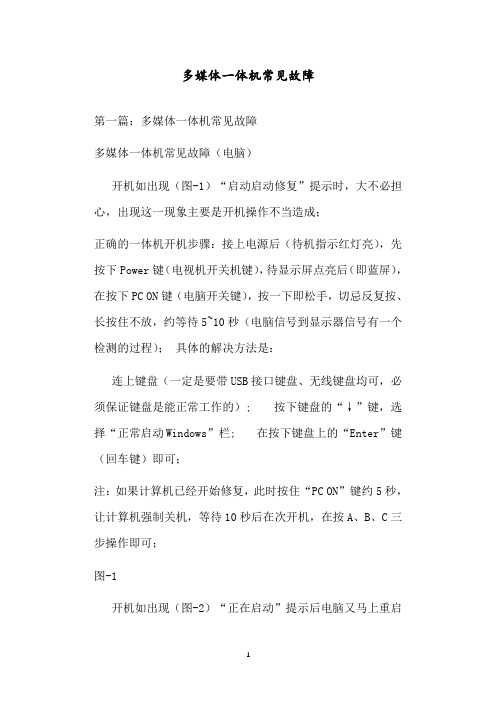
多媒体一体机常见故障第一篇:多媒体一体机常见故障多媒体一体机常见故障(电脑)开机如出现(图-1)“启动启动修复”提示时,大不必担心,出现这一现象主要是开机操作不当造成;正确的一体机开机步骤:接上电源后(待机指示红灯亮),先按下Power键(电视机开关机键),待显示屏点亮后(即蓝屏),在按下PC ON键(电脑开关键),按一下即松手,切忌反复按、长按住不放,约等待5~10秒(电脑信号到显示器信号有一个检测的过程);具体的解决方法是:连上键盘(一定是要带USB接口键盘、无线键盘均可,必须保证键盘是能正常工作的); 按下键盘的“↓”键,选择“正常启动Windows”栏; 在按下键盘上的“Enter”键(回车键)即可;注:如果计算机已经开始修复,此时按住“PC ON”键约5秒,让计算机强制关机,等待10秒后在次开机,在按A、B、C三步操作即可;图-1开机如出现(图-2)“正在启动”提示后电脑又马上重启现象时,也不必担心,,出现这一现象主要是计算机在上次使用后,未按程序正常关机导致(即非法关机),在使用的过程中突然断电也会出现;解决方法:按下键盘上的“Ctrl+Alt+Delete”组合键让电脑重启,在反复按“Delete”键(进入电脑主板BIOS); 在BIOS 下→Advanced→SATA Configuration→SATA Mode项有两种设置,1. IDE mode ;2.AHCI Mode 此时选“AHCI”模式,按下F10(会提示保存并退出),在按下Enter(回车键)即可;图-2第二篇:多功能一体机常见故障总结多功能一体机常见故障总结机器型号故障现象/描述故障原因/分析故障类型解决方案V40手动传真故障/扫描全黑/打印速度过慢传真板故障,分C8416A和C8416B两种,B类为简化板,容易出现传真问题硬件需把B类传真板(绿色)的机器换成A类板(蓝色)方可PSC750液晶屏报错"SCANNER FAILURE,无法通过初始化扫描组件积尘和老化,部分到货备件也出现此类问题硬件对扫描组件和玻璃盖板内侧进行清洁或整机更换V40/PSC750/OJ5110有时服务站内发出刺耳的塑料齿轮打齿的声音,随后可能会报错Carriage jam此三款机器为dj9xx系列打印机芯,服务站容易堆积残墨,以至于影响服务站中的连杆传动齿轮的旋转,导致齿轮间强制啮合产生噪音硬件不必更换整机,只需拆机后,对服务站内进行清洁即可解决oj6110液晶屏报错"Media Mismatch,无法打印打印机的默认纸张尺寸设置错误软件设置根据一体机技术文档,开机状态先同时按* #,然后顺序按124,按左箭头找到"report manu 项,确定后再按左箭头找到media sense cal项,按输入确认同时纸盒中至少放一张A4白纸即可。
电视电脑一体机常见故障
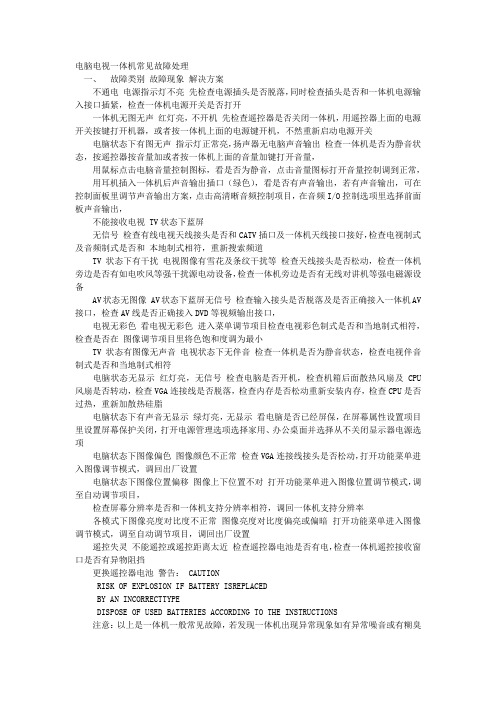
电脑电视一体机常见故障处理一、故障类别故障现象解决方案不通电电源指示灯不亮先检查电源插头是否脱落,同时检查插头是否和一体机电源输入接口插紧,检查一体机电源开关是否打开一体机无图无声红灯亮,不开机先检查遥控器是否关闭一体机,用遥控器上面的电源开关按键打开机器,或者按一体机上面的电源键开机,不然重新启动电源开关电脑状态下有图无声指示灯正常亮,扬声器无电脑声音输出检查一体机是否为静音状态,按遥控器按音量加或者按一体机上面的音量加键打开音量,用鼠标点击电脑音量控制图标,看是否为静音,点击音量图标打开音量控制调到正常,用耳机插入一体机后声音输出插口(绿色),看是否有声音输出,若有声音输出,可在控制面板里调节声音输出方案,点击高清晰音频控制项目,在音频I/O控制选项里选择前面板声音输出,不能接收电视 TV状态下蓝屏无信号检查有线电视天线接头是否和CATV插口及一体机天线接口接好,检查电视制式及音频制式是否和本地制式相符,重新搜索频道TV状态下有干扰电视图像有雪花及条纹干扰等检查天线接头是否松动,检查一体机旁边是否有如电吹风等强干扰源电动设备,检查一体机旁边是否有无线对讲机等强电磁源设备AV状态无图像 AV状态下蓝屏无信号检查输入接头是否脱落及是否正确接入一体机AV 接口,检查AV线是否正确接入DVD等视频输出接口,电视无彩色看电视无彩色进入菜单调节项目检查电视彩色制式是否和当地制式相符,检查是否在图像调节项目里将色饱和度调为最小TV状态有图像无声音电视状态下无伴音检查一体机是否为静音状态,检查电视伴音制式是否和当地制式相符电脑状态无显示红灯亮,无信号检查电脑是否开机,检查机箱后面散热风扇及CPU 风扇是否转动,检查VGA连接线是否脱落,检查内存是否松动重新安装内存,检查CPU是否过热,重新加散热硅脂电脑状态下有声音无显示绿灯亮,无显示看电脑是否已经屏保,在屏幕属性设置项目里设置屏幕保护关闭,打开电源管理选项选择家用、办公桌面并选择从不关闭显示器电源选项电脑状态下图像偏色图像颜色不正常检查VGA连接线接头是否松动,打开功能菜单进入图像调节模式,调回出厂设置电脑状态下图像位置偏移图像上下位置不对打开功能菜单进入图像位置调节模式,调至自动调节项目,检查屏幕分辨率是否和一体机支持分辨率相符,调回一体机支持分辨率各模式下图像亮度对比度不正常图像亮度对比度偏亮或偏暗打开功能菜单进入图像调节模式,调至自动调节项目,调回出厂设置遥控失灵不能遥控或遥控距离太近检查遥控器电池是否有电,检查一体机遥控接收窗口是否有异物阻挡更换遥控器电池警告: CAUTIONRISK OF EXPLOSION IF BATTERY ISREPLACEDBY AN INCORRECTTYPEDISPOSE OF USED BATTERIES ACCORDING TO THE INSTRUCTIONS注意:以上是一体机一般常见故障,若发现一体机出现异常现象如有异常噪音或有糊臭味等请立即切断电源,关闭一体机。
一体机日常使用常见问题及注意事项
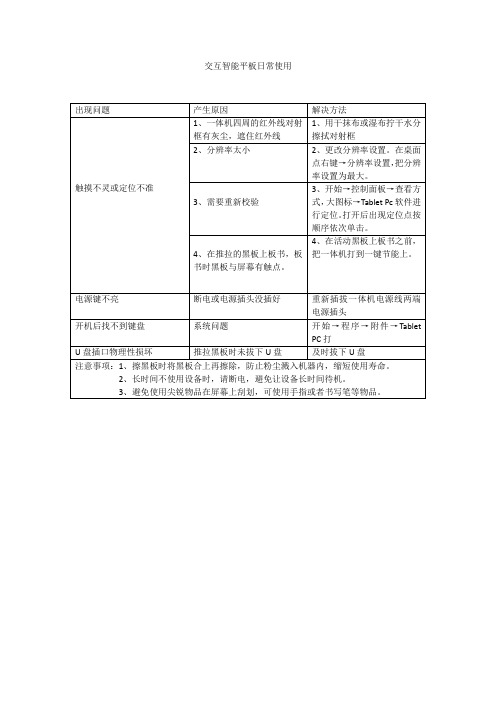
3、避免使用尖锐物品在屏幕上刮划,可使用手指或者书写笔等物品。
交互智能平板日常使用
4、在推拉的黑板上板书,板书时黑板与屏幕有触点。
4、在活动黑板上板书之前,把一体机打到一键节能上。
电源键不亮
断电或电源插头没插好
重新插拔一体机电源线两端电源插头
开机后找不到键盘
系统问题
开始→程序→附件→Tablet PC打
U盘插口
注意事项:1、擦黑板时将黑板合上再擦除,防止粉尘溅入机器内,缩短使用寿命。
出现问题
产生原因
解决方法
触摸不灵或定位不准
1、一体机四周的红外线对射框有灰尘,遮住红外线
1、用干抹布或湿布拧干水分擦拭对射框
2、分辨率太小
2、更改分辨率设置。在桌面点右键→分辨率设置,把分辨率设置为最大。
3、需要重新校验
3、开始→控制面板→查看方式,大图标→Tablet Pc软件进行定位。打开后出现定位点按顺序依次单击。
一体机、云电脑常见问题处理
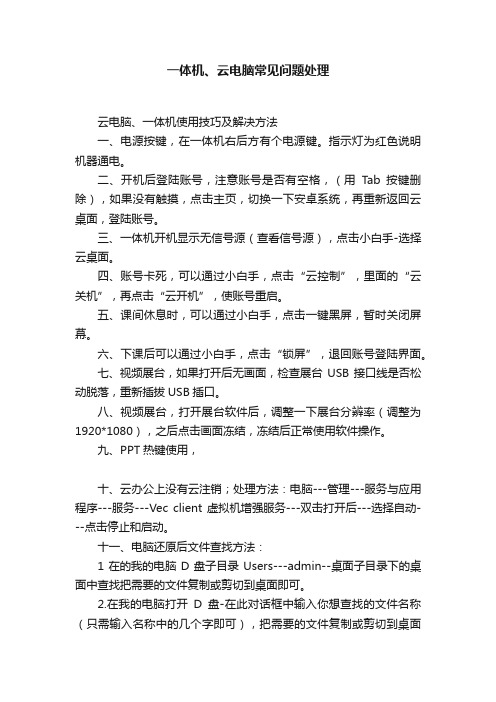
一体机、云电脑常见问题处理云电脑、一体机使用技巧及解决方法一、电源按键,在一体机右后方有个电源键。
指示灯为红色说明机器通电。
二、开机后登陆账号,注意账号是否有空格,(用Tab按键删除),如果没有触摸,点击主页,切换一下安卓系统,再重新返回云桌面,登陆账号。
三、一体机开机显示无信号源(查看信号源),点击小白手-选择云桌面。
四、账号卡死,可以通过小白手,点击“云控制”,里面的“云关机”,再点击“云开机”,使账号重启。
五、课间休息时,可以通过小白手,点击一键黑屏,暂时关闭屏幕。
六、下课后可以通过小白手,点击“锁屏”,退回账号登陆界面。
七、视频展台,如果打开后无画面,检查展台USB接口线是否松动脱落,重新插拔USB插口。
八、视频展台,打开展台软件后,调整一下展台分辨率(调整为1920*1080),之后点击画面冻结,冻结后正常使用软件操作。
九、PPT热键使用,十、云办公上没有云注销;处理方法:电脑---管理---服务与应用程序---服务---Vec client虚拟机增强服务---双击打开后---选择自动---点击停止和启动。
十一、电脑还原后文件查找方法:1在的我的电脑D盘子目录Users---admin--桌面子目录下的桌面中查找把需要的文件复制或剪切到桌面即可。
2.在我的电脑打开D盘-在此对话框中输入你想查找的文件名称(只需输入名称中的几个字即可),把需要的文件复制或剪切到桌面即可。
注:所有还原后的电脑D盘(原C盘)只保留3天。
过期后无法查找原C盘文件。
十二、鼠标指针可移动按键无反应:1.键盘按Ctrl+AIt+Delete2.键盘按Ctrl+L 注销十三、账号密码无法登录的应检查账号密码中是否多输入空格符号。
十四、电脑系统升级关闭设置按键盘WIN--控制面板--系统和安全--Windows Update--更改设置--从不检查更新---确定十五、开机软件自启关闭方法按WIN在开始搜索框中输入“msconfing”----点击启动可以看见启动项目根据自己需要把前面的小对话取消掉就好了。
- 1、下载文档前请自行甄别文档内容的完整性,平台不提供额外的编辑、内容补充、找答案等附加服务。
- 2、"仅部分预览"的文档,不可在线预览部分如存在完整性等问题,可反馈申请退款(可完整预览的文档不适用该条件!)。
- 3、如文档侵犯您的权益,请联系客服反馈,我们会尽快为您处理(人工客服工作时间:9:00-18:30)。
一体机使用&维护常见问题对于的一体机的使用,我们可以从最基本的常识入手来解决问题,而后逐步、循序渐进的更深入的剖析,对于不同机型在同原理下不同配置也要区别对待。
我们总结一下的一些通常见的问题,以便能在条件有限或者出差的时候能迅速的解决。
3HC3800-3使用及维护中的常见问题:1:初步接触一体机的时候,首先观察是否存在在移动、运输过程有磕碰、损伤、变形,镜头是否有破损、炸裂,人为的损坏的遗迹。
一体机内部是否有金属异物。
2:对于我一体机的使用通常情况下是在220v~左右,为了保证一体机的良好使用,建议使用单位安装UPS、稳压器(在一些偏远地区电压不稳定或者经常断电的情况对机器的使用很有损害)3:建议使用单位给一体机供电处安装电源空开(电源线插头反复的插拔,有时候造成插座处接触不良,从而导致一体机在使用的时候容易突然断电)4:在安装完以后(我们发现部分地区一体机在吊装前还可以运行,可是吊装后通电后无反应,后来确认是电源线被反复的延长,中间有断路或者电压不正常),这个时候我们可以用万用表测试下电源线供电是否正常。
5:在确认供电无误的情况下,通电后3800-3按键模块显示管会显示为红色“————”,如果此时没有显示,或者显示为乱码,通常会有如下情况5-1:一体机电源插口处的保险管是否完好(用万用表测试器通断)5-2:按键板的供电线是否插好或者按正确方向插入5-3:如果可以用遥控器正常开机,一体机的按键板显示管可能损坏5-4:一体机的控制模块电路问题造成按键模块无显示抑或乱码5-5:一体机的电源供电不正常(此时可以用万用表测试下电源是否正常,电源供给控制板的电压依次是0v、5v、地线、-12v、+12v)6:在显示正常的情况,我们可以选用遥控器开机,按开关键如果无反应,可能有如下情况:6-1:检查遥控器是否损坏,电池安装是否到位,是不是有电量6-2:检查一体机的红外是不是能接受信号(3800-3型号有三处红外接受器分别处于前面板、按键模块和一体机的控制模块)6-3:检验一体机的控制模块的芯片是否写入控制程序7:用遥控器开机后,投影仪启动,pc模块异常或者输出信号异常,通常有如下情况7-1:投影仪启动,pc不启动,检查主板给主板CPU供电是否正常,一般情况下是给4P电源线没差好的话,pc是不能启动7-2:投影仪启动,pc不启动,检查控制模块启动主板的控制线是否插好,方向正确。
7-3:投影仪启动,pc启动后突然自动关闭,控制模块上的显示管由PC-15变成初始状态,检查主板供电的24p供电线是否插好或者插入不彻底7-4:投影仪启动,pc启动却没信号,检查是否有输出信号,主板于控制模块的VGA线是否连接正常,检查控制模块与投影仪的信号线是否连接正常7-5:投影仪启动,pc启动却没信号,检查是否插入内存条,内存条是否正常抑或氧化,检查主板的内存插槽是否正常。
7-6:投影仪启动,pc启动却没信号,检查CPU是否正确安装,CPU是否损坏(看看CPU的插针是否弯曲,CPU是否与主板结合紧密)7-7:投影仪启动,pc启动却没信号,在确定有pc信号输出的情况下,检查控制模块是否能正常输出VGA信号(直接用信号线连接主板与投影仪,如果此时投影机能正常输出VGA信号,可以证明控制板异常)7-8:投影仪启动,pc启动,输出的信号偏色,检查相关信号线(通常有主板连接控制板,控制板连接投影仪),确认是否有连接线问题。
7-9:投影仪启动,pc启动,输出的信号偏色,在确认相关信号线没有问题后,直接连接主板与投影机,确认信号正常后,可以判定控制模块输出信号偏色。
8:用遥控器开机后pc启动,投影机不启动或异常,通常有如下情况8-1:pc启动,投影机不启动,开盖检查控制板控制投影机的串口线是否正常连接或损坏,投影机的供电是否正常(通电后投影机的电源灯会有频率的闪烁)8-2:pc启动,投影机不启动,开盖检查确认串口线无误,投影机是否能正常工作(单独用投影机遥控器启动),如果投影机温度显示灯不停闪烁,可以确认投影机存在热保护。
8-3:pc启动,投影机不启动,在确认串口线、投影机无误的情况下,最后可以判定控制模块是否存在无控制信号输出(一般这个情况下需要示波器来判定)9:开机后一体机启动,pc和投影机都正常运行,却不法进入系统,通常情况是9-1:开盖检查,硬盘供电线和数据线是否正确插好,供电线、数据线与硬盘接触处是否有阻隔(看看有没用被胶水隔住了,胶水风干后变硬很容易阻隔接触铜片)9-2:在确认不存在连接问题后,可以判定下是否存在硬盘质量问题或者是否存在没用拷贝,如果是硬盘质量问题,直接跟换。
如果是没用系统,恢复或者拷贝。
9-3:在确认无硬件问题后,看看主板bios是否被篡改设置,重新设置bios的引导,取消不必要的设置。
有可能的话,我们可以恢复主板bios的出厂设置,以达到可以通过正确的引导进入系统。
10:开机后一体机启动,pc和投影机都正常启动,系统正常进入,却存在运行异常,通常情况是10-1:一体机运行一段时间后,投影机突然自动关机,开盖检查运行确认是否投影机热保护,如果是热保护需要返厂维修。
或者存在投影机被设置为节能模式,需要重新设定为活动模式10-2:一体机开机运行一段时间后蓝屏,可能存在内存条插入不牢固抑或内存条长时间使用接触铜片被氧化,造成接触不良,或者内存条本身存在质量问题需要更换。
不牢固的情况下我们可以选择重新更换插槽。
如果内存条被氧化,需要用类似橡皮擦,擦掉内存条铜片上的氧化层,以达到更好的接触效果。
10-3:一体机开机运行了一段时间后,投影机继续运行,pc却死机或者自动关闭的情况下,确认是否存在一体机的系统问题造成死机或者存在被病毒、木马程序感染,如有必要进行一键恢复。
如存在pc运行一段时间自动关闭的情况,预装硬件监控软件(类似鲁大师、优化大师之类的监控软件),对pc的硬件温度进行温度监察,判定是否存在主板、硬盘、CPU在使用的过程中存在温度过高,导致pc自动关机(存在CPU散热风扇转速太小或者损坏的情况都可以导致主板对CPU热保护)10-4:一体机开机后运行一段时间后,投影机出现花屏、偏色、亮度暗淡、水波纹。
一般情况有两种情况,投影机异常(同样可以单独运行一段时间检测是否存在花屏,偏色,;亮度暗淡)在条件允许的情况,可以对投影机进行灰尘处理,观察处理前后的效果,如果效果不明显,需要投影机返厂维修或更换灯泡。
另一种情况是控制板存在信号输出异常,从而导致投影机的VGA信号输出异常(同样可以用示波器测试,通常控制板出现问题,只能返厂维修)11:一体机开机后,pc、投影机、电源运行正常,在确认一体机安装无误,内部的线路无误的情况出现下列问题,都是为控制模块异常,需要返厂维护11-1:开机声音异常,喇叭发出明显杂音(喇叭无硬件损坏)、喇叭两边声音不一致,喇叭无声(除了软件问题以外,被静音,被关闭声音),声音输入、输出无反应,都视为控制板异常11-2:麦克风口接入麦克风后,无声音输出或者声音无法调节麦克风声音大小,视为控制板异常11-3:AV接口接入AV信号,调换模式后无AV图像,视为控制板异常11-4:VGA视频输入、输出无信号,视为控制板异常11-5:按复位键后,一体机只重启,没有系统还原(没有做系统还原程序除外),视为控制板异常11-6:用按键板开机后,一体机运行一半突然关闭,视为控制板异常12:一体机开机运行后一般出现的软件问题。
12-1:客户预装第三方运用软件,占用了pc的串口,控制板无法通过此串口控制pc,造成了遥控器不法使用,此时需要一键恢复。
12-2:一体机播放平台,输入密码无法登入,账号或密码被篡改,需要使用自行恢复,或者系统复位。
13:一体机的USB不法使用或因USB端口造成的问题,情况如下13-1:主板bios设置被禁,重新设置bios内的USB选项,或者恢复出厂设置13-2:如果有其中的USB插口无法使用,查看插口是否有异物,或者USB 模块是否存在焊接漏焊13-3:主板上的外接USB存在无法使用问题(在更换了USB板后仍然不法使用),此时可以判定主板损坏。
13-4:USB的插口被金属物卡住造成短路,此时USB无法使用,且可能造成一体机反复重启(USB插口内的弹片很容易被插坏,造成短路)。
14:一体机网络不通,其先进入系统看计算机的网络设置是否正确,在不同环境下上网方式不尽相同(一般有计算机拨号、路由器拨号或者通过交换机固定IP/DNS上网的),在确认计算机的网络设置正确的情况下,如果网络不通一般可能:14-1:内置网线不通,内置网线可以用网线通断仪测试,如果不通可以直接换掉。
14-2:或者USB模块上的网口没有焊接好、损坏,判定USB板上的网口是否有问题,可以先观察是否有漏焊、虚焊、假焊现象,如有烙铁可以用烙铁加焊,如若不行可能网口损坏。
14-3:本身主板网口损坏(可以先简单判断,直通网线查看网口端的两个LED灯是否有常亮或闪烁,如果LED不反应,可以判定网口损坏)。
以上是对3800-3的一些基本常见问题的小结,如有其它异常情况可以具体分析。
3HC-3800-5使用及维护中的常见问题:3800-5相对于3800-3而言,最大区别是一个是短焦一个是长焦。
在装配,使用以及稳定性来说有了较大的改善,相对故障率较少,也有类似于3800-3的基础问题,我们将作为雷同处理,对于3800-5本身独特问题,我们总结如下情况。
1:通电后电源指示灯无反应.1-1:查看一体机电源处的保险管是否正常(在一些地区电压不稳的情况,保险管很容易被烧坏)1-2:在确认保险管正常的情况下,拆开面盖通电源,此时投影机电源指示灯灯在闪烁而主板指示灯不亮的情况,可以用万用表对角测量一体机电源,如果显示为±12v~可以判定一体机电源与主板接触不良,此时可以对电源插头进行修改,剪开插头处的热缩套管,重新接插。
如果电源无显示,可以判定电源损坏。
2:对于需要写入主板程序的问题:2-1:通电后一体机指示灯亮,遥控器开机无反应,只能通过一体机“开关键”开机,此时需要对一体机主板进行写入程序。
2-2:通电开机后主板启动,投影机没有启动,,一体机遥控器无法进行对投影机的控制,但是投影机可以单独用投影机遥控器启动的情况,需要对一体机主板进行程序写入。
2-3:通电后用遥控器启动,一体机正常启动进入系统后,遥控器不法使用部分功能键(如:调节声音、静音、数字输入等等)需要对主板写入新的程序。
-3:对于开机后,投影机、主板都启动却无PC视频信号问题:3-1:开机如果主板没有发出“嘀……嘀……”两次提醒声(特别注意下主板开机声),说明主板内存不法读取或者CPU未安装好(对于内存不法读取只能主板返厂维修)。
